win7家庭版怎么升级旗舰版教程[多图]
教程之家
Win7
虽然目前win10系统是最多小伙伴使用的,但也有小伙伴喜欢win7系统的,不过win7系统也有不同版本,很多小伙伴自己的win7是家庭版,就想着升级为旗舰版,但不知道怎么弄,下面小编就给大家分享win7家庭版怎么升级旗舰版教程。
1.点击开始按钮,然后选择控制面板打开。
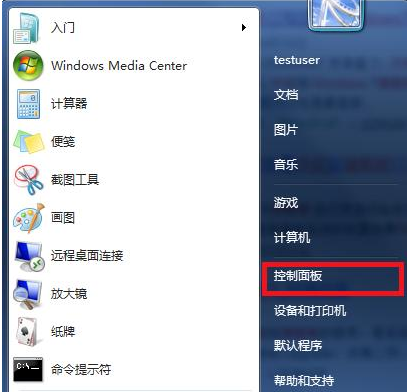
2.在控制面板中找到“系统和安全”。
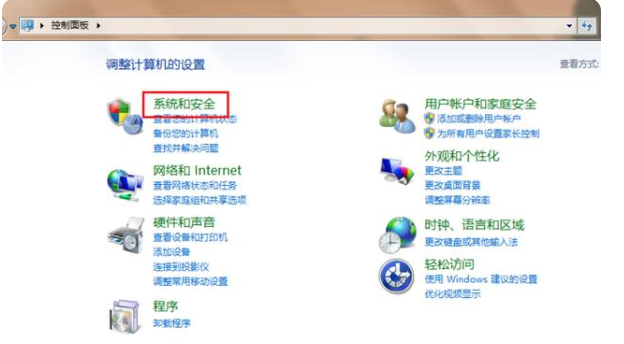
3.然后找到并打开Windows Anytime Upgrade,进入下一步。
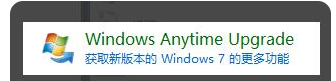
4.在弹出的界面中选择“输入升级密钥”,进入下一步。
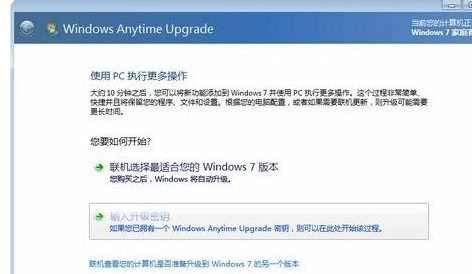
5.然后输入RHTBY-VWY6D-QJRJ9-JGQ3X-Q2289,点击下一步继续。
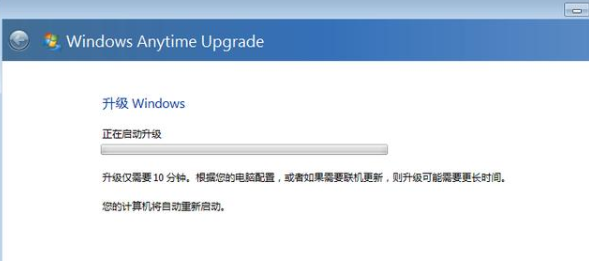
6.然后就是耐心等待系统的升级完成了,一般升级需要重启三次电脑,期间不要操作就好了。
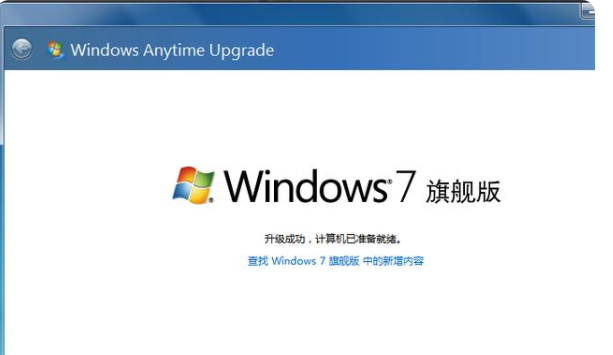
![笔记本安装win7系统步骤[多图]](https://img.jiaochengzhijia.com/uploadfile/2023/0330/20230330024507811.png@crop@160x90.png)
![如何给电脑重装系统win7[多图]](https://img.jiaochengzhijia.com/uploadfile/2023/0329/20230329223506146.png@crop@160x90.png)

![u盘安装win7系统教程图解[多图]](https://img.jiaochengzhijia.com/uploadfile/2023/0322/20230322061558376.png@crop@160x90.png)
![win7在线重装系统教程[多图]](https://img.jiaochengzhijia.com/uploadfile/2023/0322/20230322010628891.png@crop@160x90.png)
![台式电脑怎么安装系统win7[多图]](https://img.jiaochengzhijia.com/uploadfile/2022/0402/20220402120624673.png@crop@240x180.png)
![系统重装win7步骤教程图解[多图]](https://img.jiaochengzhijia.com/uploadfile/2022/0913/20220913223631947.png@crop@240x180.png)
![win732位系统版本下载地址[多图]](https://img.jiaochengzhijia.com/uploadfile/2022/0903/20220903183123499.png@crop@240x180.png)
![windows7如何设置打印机共享 windows7系统共享打印机设置[多图]](https://img.jiaochengzhijia.com/uploads/allimg/200506/09501M916-0-lp.jpg@crop@240x180.jpg)